Heute zeige ich Ihnen, wie Sie schnell einen Überblick über die Verzweigungen, Interaktionen und Verlinkungen in einem Projekt erhalten und so noch effizienter arbeiten können.
|
Zu diesem Tutorial | |
| Programm: Adobe Captivate 5, 5.5 Schwierigkeitsgrad: Fortgeschrittene Benötigte Zeit: ca. 15 Minuten | Ziel: In diesem Tutorial lernen Sie, wie Sie schnell einen Überblick über Verzweigungen, Interaktionen und Verlinkungen in einem Projekt erhalten. |
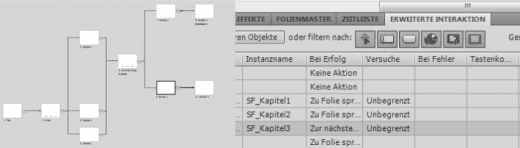
Übersicht
Um sich schnell einen Überblick über den Aufbau eines Projektes zu verschaffen, hält Captivate zwei sehr wertvolle Bedienfelder bereit: Zum einen die Verzweigungsansicht (Fenster > Verzweigungsansicht) zum anderen das Fenster Erweiterte Interaktion. Im Folgenden wollen wir uns die beiden Werkzeuge einmal näher anschauen.
Verzweigungsansicht
In der Verzweigungsansicht sehen Sie mittels eines Flussdiagramms auf einen Blick, wie Ihr Projekt verzweigt ist. Sie sehen Miniatur-Vorschaubilder der Folien, die Foliennummern sowie Foliennamen und haben somit alle Informationen auf einen Blick. Außerdem sehen Sie, in welcher Verbindung die Folien zueinander stehen.
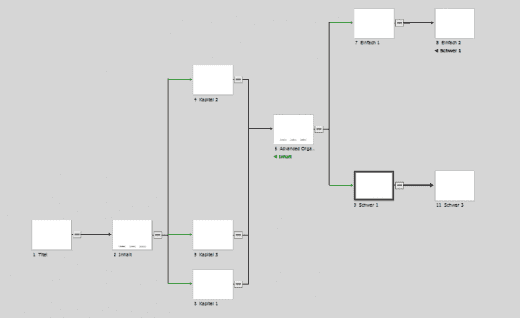
Sie können in diesem Bedienfeld eine Verzweigung direkt verändern:
- Klicken Sie dazu einmal auf die gewünschte Folie, um im Bedienfeld Eigenschaften die Folieneinstellungen aufzurufen.
- Doppelklicken Sie auf die gewünschte Folie, um deren Erfolgsaktion direkt zu ändern.
Das Vorschaubild vergrößert sich und es öffnet sich ein Fenster mit dem Foliennamen sowie der Aktion.
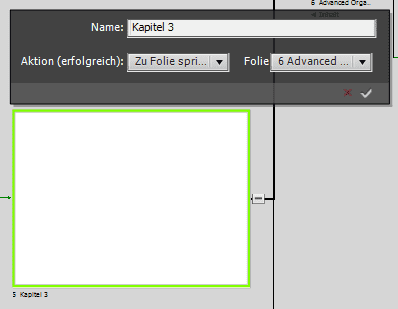
In der vergrößerten Ansicht des Vorschaubildes haben Sie nun auch die Möglichkeit, einzelne interaktive Objekte der Folie auszuwählen sowie deren Erfolgsaktion zu definieren.
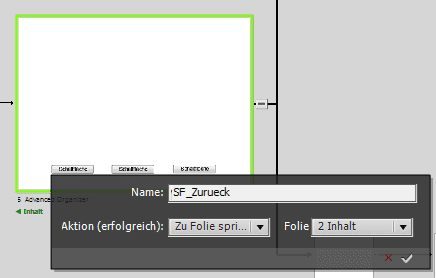
Produktivitätstipp: Wenn Sie viele interaktive Objekte auf einer Folie verwenden, ist es sinnvoll, diese sprechend und standardisiert zu bezeichnen, da je nach Anwendungsfall, mit den Standardnamen “Button 1” oder “ClickBox5” meist nicht viel anzufangen ist. Je mehr interaktive Objekte oder Objekte des gleichen Typs (die z. B. ein- und ausgeblendet werden sollen) eine Folie enthält, desto wichtiger ist eine saubere Benennung.
Erweiterte Interaktionen
Das Bedienfeld Erweiterte Interaktionen ist die zweite wertvolle Hilfe in Captivate, um einen schnellen Überblick zu erhalten sowie effektiv Anpassungen durchführen zu können. Es listet alle interaktiven Objekte des Projekts auf. Über einen Klick können Sie das Objekt direkt über das Bedienfeld Eigenschaften editieren.
Für jedes interaktive Objekt erhalten Sie in diesem Fenster eine Reihe an Informationen: u. a. Foliennummer, Objektname, Aktion bei Erfolg, Anzahl an Versuchen, Zeitbeschränkung, Punktzahl, Punktzahl zur Gesamtsumme addieren, In Quiz einbeziehen, etc.
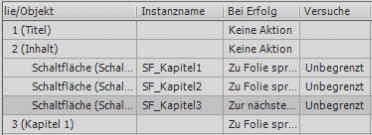
Wie oben bereits erwähnt, zeigt sich auch hier, wie sinnvoll es ist, auf Folien mit vielen gleichartigen Objekten eine saubere Benennungsstruktur einzuhalten. So können Sie ein gesuchtes Objekt schnell identifizieren. Andernfalls wird es in manch umfassendem und zugleich komplexem Projekt schwierig, die Vorteile des Bedienfeldes zu nutzen.
Tipp: Im oberen Bereich des Fensters befinden sich sechs Schaltflächen, über die Sie die Anzeige nach den verschiedenen Objekttypen (Klickfelder, Texteingabefelder, Schaltflächen, interaktive Widgets, Quizfragen) sowie alle ausgeblendeten Folien filtern können.

Übrigens: Sie können die Bedienfelder Erweiterte Interaktionen sowie die Verzweigungsansicht (wie alle anderen Bedienfelder auch) in die Oberfläche von Captivate einrasten lassen.
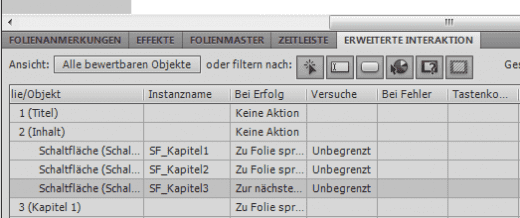
Übrigens: Wenn Sie generell mehr über Captivate mit praktischen Beispielen erfahren möchten, empfehle ich Ihnen mein Buch zu Captivate 5 – wenn es spezieller und noch detaillierter sein soll: Eine Schulung bei uns. Kontaktieren Sie uns einfach und wir stellen Ihnen einen individuellen Fahrplan zusammen.
Ähnliche Themen
Quicktipp: Überblick behalten durch Foliengruppen
Quicktipp: Überblick behalten? Nennen Sie es beim Namen